OneDrive for Business在“正在设置...”处停止或“我们仍在设置一些内容”屏幕
症状
初始化OneDrive for Business时,应用可能会停止超过 24 小时,并显示以下错误消息之一:
- “正在设置。”
- “我们仍在设置一些东西,但请随意开始。
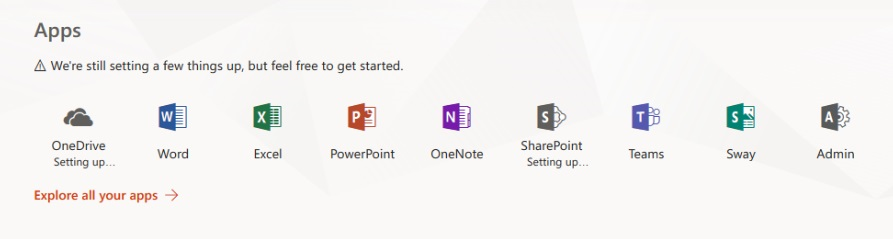
解决方案
下面列出了解决此问题的方法。
验证服务的运行状况
请参阅 Microsoft 知识库文章“设置...”Microsoft 365 管理中心中的消息,用于验证在这种情况下 OneDrive 和 SharePoint Online) 是否有任何 Microsoft 服务 (遇到问题。
如果所有受影响的服务的运行状况显示有效,并且自首次看到此问题以来已超过 24 小时,请在执行本文中的其他操作后联系 Microsoft 365 技术支持。
删除和读取许可证
在某些情况下,用户许可证可能未正确分配。 仅此原因可能会导致该行为。 建议删除并读取分配给用户的 OneDrive 和/或 SharePoint 许可证。 为此,请执行以下步骤:
- 使用管理员帐户登录到 portal.office.com。
- 选择“管理员”以打开Microsoft 365 管理中心。
- 在管理员中心,导航到“用户”,然后导航到“活动用户”。
- 搜索有问题的用户,然后选择配置文件。
- 转到 “许可证和应用”。
- 保存更改后,删除并读取了许可证和/或计划。
- 确认问题已解决。 可能需要等待几个小时才能使更改生效。
验证用户设置
由于 OneDrive 与 SharePoint 之间的连接,用户必须在 SharePoint 本身中预配其配置文件,以便 OneDrive 能够预配个人网站。
注意
在这种情况下,相同的“设置...”SharePoint 也可能显示消息。
若要验证用户是否有在 SharePoint 中创建的当前配置文件,请执行以下步骤:
- 使用管理员帐户登录到 portal.office.com。
- 选择“管理员”以打开Microsoft 365 管理中心。
- 转到管理员中心并打开 SharePoint。
- 选择“ 更多功能 ”,然后选择 “用户配置文件”。
- 选择“ 管理用户配置文件”。
- 搜索有问题的用户,并验证配置文件是否显示。 如果配置文件不存在,请从 Active Directory 执行同步。 还可以联系 Microsoft 365 技术支持以获取其他帮助。
检查个人网站功能
OneDrive 网站上的预配问题的另一个原因是站点没有足够的功能进行预配。 此值可以在 SharePoint 中的用户配置文件中找到。 有关“个人网站功能”属性以及每个数字表示的内容的详细信息,请参阅 Microsoft 支持文章 PersonalSiteCapabilities 枚举。
若要执行此验证和/或更改值,请执行以下步骤:
- 使用管理员帐户登录到 portal.office.com。
- 选择“管理员”以打开Microsoft 365 管理中心。
- 转到管理员中心并打开 SharePoint。
- 选择“ 更多功能 ”,然后选择 “用户配置文件”。
- 选择“ 管理用户配置文件”。
- 搜索用户并选择 “编辑我的个人资料”。
- 在用户配置文件中,验证 “个人网站功能” 属性的值。 若要预配 OneDrive,用户必须至少具有值 4,该值表示“存储”。
重要
如果用户具有 来宾 功能,单独或组合 (示例:属性,值为 36 (32 来宾 + 4 存储) ) ,这也将阻止 OneDrive 网站预配。
验证用户权限
上一部分介绍的个人网站功能也由 SharePoint 管理员 中心内的“管理用户权限”设置确定。
若要验证是否已正确设置所有内容,请执行以下步骤:
- 使用管理员帐户登录到 portal.office.com。
- 选择“管理员”以打开Microsoft 365 管理中心。
- 转到管理员中心并打开 SharePoint。
- 选择“ 更多功能 ”,然后选择 “用户配置文件”。
- 选择“ 管理用户权限”。
- 验证是否已将组“除外部用户以外的所有人”添加到 (或应属于此组的用户) 。
- 此外,请验证分配给用户和/或组的权限级别。 应选中“创建个人网站 (个人存储、新闻源和关注内容) ”旁边的框。
建立正确的网站所有权
在某些情况下,OneDrive 网站可能已预配,但用户可能已失去其所有权,这反过来又会导致此行为。
如果你有包含用于管理 SharePoint Online) Windows PowerShell模块的 SharePoint Online 命令行管理程序 (,则可以验证网站状态并尝试向用户授予其OneDrive for Business个人网站的所有权。
若要验证站点是否存在,请运行以下 PowerShell 命令:
Get-SPOSite -Site https://contoso-my.sharepoint.com/personal/user_contoso_onmicrosoft_com若要尝试还原所有权,请运行以下 PowerShell 命令:
Set-SPOSite -Identity https://contoso-my.sharepoint.com/personal/user_contoso_onmicrosoft_com -Owner user@contoso.onmicrosoft.com
运行自诊断工具
注意
此诊断不适用于 GCC High 或 DoD 环境,也不适用于由世纪互联运营的 Microsoft 365。
Microsoft 365 管理员用户有权访问可在租户中运行的诊断,以验证 OneDrive 预配可能存在的问题。
为此,请选择下面的“运行测试”,这将在Microsoft 365 管理中心填充诊断。
诊断将执行大量验证。
需要更多帮助?
从 Microsoft 社区在线社区获取帮助,搜索有关 Microsoft 支持或 Office 帮助和操作方法的更多信息,或了解有关辅助支持选项的详细信息。